いまさら聞けないExcelの使い方講座
【Excel効率化】大忘年会の出欠確認を頼まれた!エクセルで簡単に出席人数を数えるテクニック
2017年11月27日 06:55
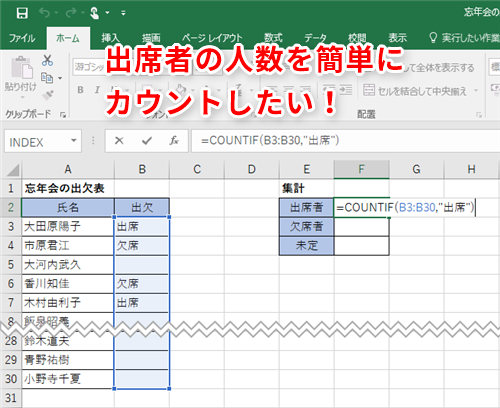
数十人のメンバーが参加予定の忘年会の出欠確認を頼まれた!
忘年会や歓迎会などの出欠確認を頼まれたことのある人は多いと思います。出席予定者が数人であるような会ならまだしも、何十人もいるメンバーの出欠を管理するのは面倒ですよね。ましてや、勤務時間外の作業であるならば、モチベーションが上がらないのは無理もありません。
今回は、このような時に、出席人数(または欠席人数)をカウントするのに役立つ関数を2つ紹介します。まず1つ目のCOUNTIF関数は、条件に当てはまるセルの数をカウントする関数で、2つ目のCOUNTBLANK関数は空白のセルをカウントする関数です。では、さっそく使い方を見ていきましょう。
COUNTIF関数
「忘年会の出欠表」を例として考えてみます。この表のB列(①)に出欠状況(「出席」または「欠席」)が入力されています。空白のセルは「未定」であることを意味します。
COUNTIF関数を使って、忘年会の出席予定者の人数をカウントしてみます。COUNTIF関数は「=COUNTIF(範囲,検索条件)」という書式で記述します。
出席者の人数を集計するセル(ここではセルF2)を選択して、「=COUNTIF(B3:B30,"出席")」(②)と入力します。最初の引数にはカウントする対象のセル範囲(B3:B30)(③)を入力します。2つ目の引数には検索条件を入力します。ここでは、「出席」の数をカウントするので「"出席"」(④)と入力します。「出席」のような文字列を入力する際は「""(ダブルクォーテーション)」で囲むことを忘れないでください。
[Enter]キーを押して、数式が確定されると値が表示されます(⑤)。出席者は、今のところ10人ということがわかりました。
同様にして欠席者の人数も求めてみましょう。欠席者の人数を集計するセル(ここではセルF3)を選択して、「=COUNTIF(B3:B30,"欠席")」(⑥)と入力します。
[Enter]キーを押して数式を確定します。欠席者は、今のところ5人ということがわかりました(⑦)。
「今のところ」と表現したのは、まだ予定がわからない、出欠の返事がないという人がいるからです。そのような人たちの欄は空白になっています(⑧)。
では、未定の人数を数えるにはどうしたらいいでしょうか? ひとつひとつ空白のセルを数えますか? それとも空欄のセルに「未定」と入力して、先ほどと同じようにCOUNTIF関数で計算しますか? ここで登場するのがCOUNTBLANK関数です。名前のとおり、空白のセルをカウントする関数です。次の項で使い方を説明します。
COUNTBLANK関数
COUNTBLANK関数は「=COUNTBLANK(範囲)」という書式で入力します。
未定の人数を集計するセル(ここではセルF4)を選択して、「=COUNTBLANK(B3:B30)」(①)と入力します。引数にはカウントする対象のセル範囲(B3:B30)(②)を入力します。
[Enter]キーを押して数式が確定されると、空白のセルの数が計算されて表示されます。未定の人数は13人であることがわかりました(③)。
大人数でも大丈夫!関数を使えば簡単にカウントできる
今回は、忘年会や歓迎会などの出席人数(または欠席人数)をカウントする際に役立つ関数2つ(COUNTIF関数とCOUNTBLANK関数)を紹介しました。
このような関数を集計のセルに入力しておけば、人数の変更があっても自動的に再集計されます。
頼まれる前にささっと集計して提出すれば、評価も上がるかも……? ぜひ、使ってみてくださいね。
今月のExcelTips
- 【Excel】列幅の異なる表をコピペで縦に並べたらレイアウトが崩れた!エクセルで異なるタイプの表をきれいに表示するテク
- 【Excel効率化】表は必ずテーブルにするのが吉!エクセルの表編集で無駄な作業を今すぐカットするテク
- 【Excel効率化】データが大量すぎて目的の項目が探せない!エクセルでデータを簡単に絞り込めるようにするテク
- 【Excel】コピペしたらグレーの枠線が消えてしまった!エクセルシートの目盛線を再び表示するテク
- 【Excel】縦長の表を横長にしたい!エクセルで表の作成後に行と列を一瞬で入れ替えるテク
- 【Excel】仕事だけがエクセルじゃない!テンプレートを使ってレシピ帳を作成するテクニック
- 【Excel効率化】リボンを切り替えて機能を探すのは手間!エクセルでよく使う機能へ一瞬で到達できるようにするテク
- 【Excel】大きな表でドラッグやスクロールを繰り返すと手が疲れる!エクセルで大きな表を扱うときに役立つテク3選
- 【Excel】数式ツールのもどかしさを解決!エクセル2016の新機能「インク数式」なら手書きで数式をすばやく入力できる
- 【Excel】情報が多すぎて注目してほしいデータが埋もれてしまう!エクセルの表にビジュアル効果を加えるテク
- 【Excel効率化】大忘年会の出欠確認を頼まれた!エクセルで簡単に出席人数を数えるテクニック
- 【Excel】日々の売上高を平均と比べたい!エクセルの折れ線グラフに平均値の線を表示するテク












![【Amazon.co.jp限定】1冊ですべて身につくHTML & CSSとWebデザイン入門講座[第2版] (特典:「Webデザイナーのポートフォリオの作り方入門講座」データ配信) 製品画像:3位](https://m.media-amazon.com/images/I/51skMJ-OVcL._SL160_.jpg)






